使用移动电子邮件管理 (MEM) 配置向导通过几个简单步骤集成电子邮件基础架构。MEM 只能在父级组织组级别进行配置,而且不能在子组织组级别覆盖。
一个 MEM 配置可以和一个或多个 Exchange ActiveSync (EAS) 配置文件相关联。
- 导航到电子邮件 > 设置,然后选择配置。
- 选择部署模式,然后选择电子邮件类型。选择下一步。
- 如果部署模式是“代理”,请选择电子邮件类型。
选择来源:
- Exchange
- 双向
- HCL Notes
- 如果部署模式是“直接”,请选择电子邮件类型。
选择来源:
- Exchange
- 具有直接 API 的 Google 应用
- 使用密码预置的 Google 应用 - 选择“保留密码”或“不保留密码”作为 Gmail 部署类型。
- 如果部署模式是“代理”,请选择电子邮件类型。
- 输入所选部署类型的详细信息。
选择来源:
- 对于 SEG 部署:
- 为此部署输入一个友好名称。
- 输入 SEG 代理服务器详细信息。
- 针对 PowerShell 部署:
- 为此部署输入一个友好名称。
- 输入 PowerShell 服务器、身份验证和同步设置的详细信息。
- 对于 Gmail:
- 为此部署输入一个友好名称。
- 输入 Gmail 设置、身份验证、Gmail 目录 API 集成和 SEG 代理设置的详细信息。
- 对于 SEG 部署:
- 让模板 EAS 配置文件与 MEM 部署建立关联并选择下一步。
- 为此部署创建一个模板 EAS 配置文件。
新模板配置文件不会自动向设备发布。但您可以从“配置文件”页面向您的设备推送配置文件。
- (可选)如果要在单个组织组中配置多个 MEM 部署,请将现有配置文件与此部署相关联。
MEM 配置摘要页面会显示配置的详细信息。
- 为此部署创建一个模板 EAS 配置文件。
- 保存设置。
- 保存后,您可以向此部署中添加高级设置。
- 选择与您的部署相对应的高级图标
 。
。 - 根据移动电子邮件管理高级配置页面的要求,为用户邮箱配置可用设置。
- 选择保存。
- 选择与您的部署相对应的高级图标
后续操作
若要配置多个 MEM 部署,请选择添加(位于移动电子邮件管理配置主页上),然后执行步骤 2 至 7。
在 SEG 部署中,您可以使用 ![]() 下面的设为默认选项将特定的配置指派为默认。
下面的设为默认选项将特定的配置指派为默认。
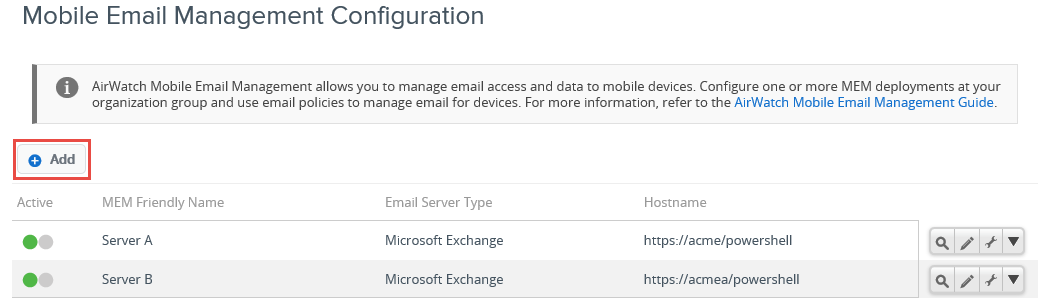
- 在将多个 PowerShell 环境连接到同一 Exchange 服务器时,应当使用相互排斥的用户组。
- 连接多个 Gmail 环境时,在配置中使用不同的域。
- 只有在迁移 MEM 部署及相应设置期间,才考虑将 SEG 和 PowerShell 集成连接到同一个电子邮件环境。Workspace ONE 支持部门可以帮助您实施这个环境。
启用基于证书的电子邮件
通过标准用户名和密码凭证使用证书有一定的好处,因为证书提供更强的身份验证以防止未经授权的访问。而且最终用户无需每月输入密码或更新密码。收件人之间的敏感电子邮件可以通过 S/MIME 加密或通过邮件签名证明您的身份。
- 导航到。
- 选择,然后选择所需平台。
- 选择凭证配置文件设置,并对其进行配置。
- 对于凭证来源,请从可用列表中任选一项。
选择来源:
- 上传 — 上传一个证书,然后为证书输入一个名称。
- 定义的证书颁发机构 - 从组织组的下拉菜单中选择 CA 和证书模板。
可在下为组织组添加证书颁发机构和模板。
- 对于凭证来源,请从可用列表中任选一项。
- 保存并发布设置。
配置对 Google Suite 进行 MEM 调用的用户属性
默认情况下,Gmail 部署使用 Google API 管理对 Gmail 的访问。在向 Google 发送命令时,您可以通过用户的电子邮件地址识别注册用户。或者,管理员也可以选择 Active Directory 自定义属性替代用户的电子邮件地址来识别 Google 的用户。
当 Google 电子邮件地址位于客户的 Active Directory 的自定义属性字段中时,可以使用此自定义属性。自定义属性设置适用于使用密码置备的 Google 应用、具有直接 API 的 Google 应用以及采用自动密码置备部署方法的 SEG V2。
- 导航到。Workspace ONE UEM 管理员可以映射自定义属性值,并使用客户 Active Directory 中的映射值。
- 在目录服务页面中启用自定义属性,输入映射值,然后同步 Active Directory 用户以更新注册用户自定义属性。有关启用自定义属性的更多信息,请参阅《目录服务集成指南》中的“映射目录服务用户信息”。
- 导航到,然后选择配置。配置平台网关,然后选择下一步。
- 在添加电子邮件配置页面中,选择部署模式直接、电子邮件类型具有直接 API 的 Google 应用,然后选择下一步。
- 在“部署”页面中,为此部署输入一个友好名称。输入 Gmail 设置、身份验证、Gmail 目录 API 集成和 SEG 代理设置的详细信息。
- 输入 Google 用户电子邮件地址。“Google 用户电子邮件地址”的默认值为电子邮件地址。管理员可以选择自定义属性,而不是默认的电子邮件地址。
- 配置电子邮件配置文件。请参阅 配置电子邮件配置文件。
结果:
当 Google 电子邮件地址位于客户的 Active Directory 的自定义属性字段中时,您可以使用自定义属性。